Table of Contents
Die Medienverwaltung #
Die Medienverwaltung ist der Startpunkt für das Arbeiten mit OpenLP. Hier werden alle Inhalte die benötigt werden, zunächst verfügbar gemacht. Das können zum Beispiel Präsentationen, Bilder oder Videos sein. Lieder und Bibeltexte speichert OpenLP in seiner Datenbank, sind sie dort erst einmal vorhanden, müssen sie nicht mehr verfügbar gemacht werden.
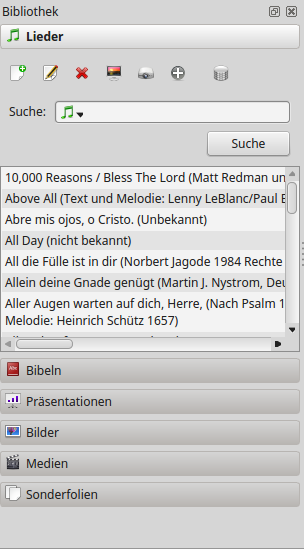 |
Wir beginnen mit der Vorstellung durch die Medienverwaltung beim ersten Eintrag, den Liedern und enden beim letzten Eintrag, den Sonderfolien.
Lieder suchen #
Lieder können auf vielfältige Art gesucht werden. Im Suchfeld können dafür Suchkriterien eingegeben werden, siehe Abbildung. Ein Klick auf das Icon davor kann die Filter beeinflussen. Standardmäßig wird im ganzen Lied eine Volltextsuche gestartet. Das dies nicht zwangsläufig sinnvoll ist führt einem die Eingabe von ,,Halleluja`` bei einer gut gefüllten Datenbank vor Augen. Mögliche Suchkriterien:
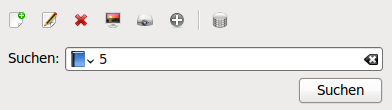 |
- Suche nach Liedtitel: Filter auf "Titel" ändern.
- Suche nach Liederbuch: Filter auf "Liederbücher" ändern.
- Suche nach Liednummer in einem Liederbuch: Filter auf "Liederbücher" ändern und Liednummer eingeben.
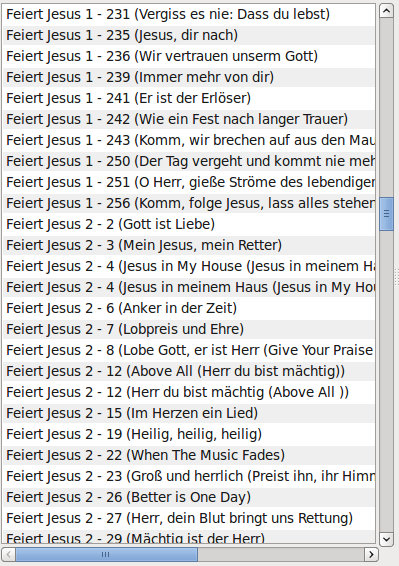 |
Ebenso ist natürlich auch die Suche nach Autoren möglich.
Bibeln#
Präsentationen#
OpenLP bietet die Möglichkeit Präsentationen (MS PowerPoint oder LibreOffice-Impress) in den Ablauf zu integrieren. Einzige Voraussetzung hierfür ist, dass ein passendes Anzeigeprogramm verfügbar ist auf das sich OpenLP stützen kann.
Im Menü Einstellungen/Einstellungen - in der Rubrik: Präsentationen können die verfügbaren Programme ausgewählt werden.
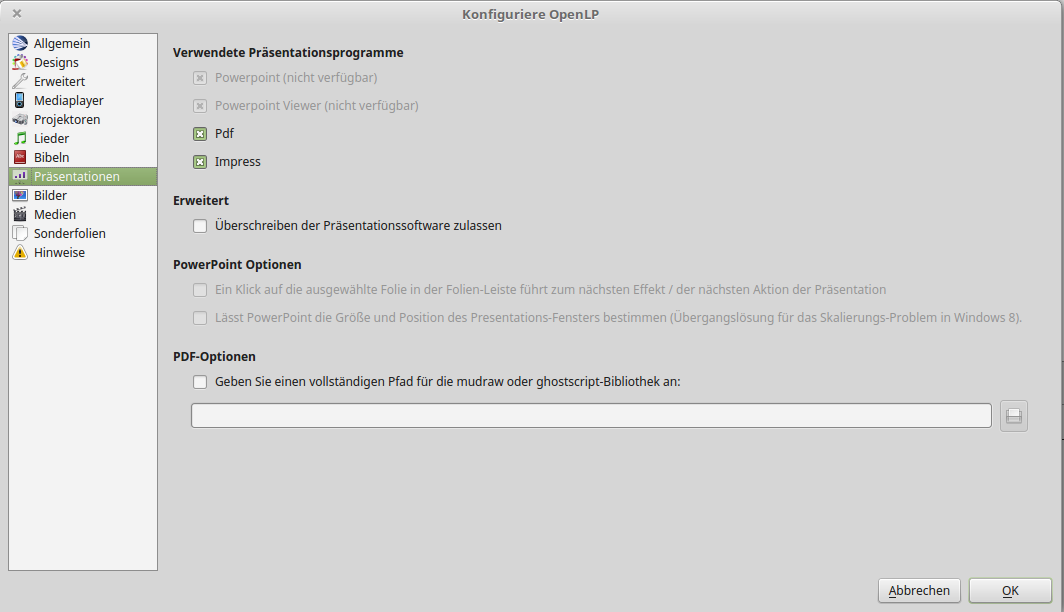 |
In der Medienverwaltung gibt es den Abschnitt Präsentationen:
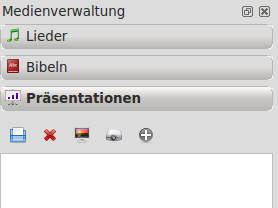 |
In diesem Abschnitt stehen folgende Schaltflächen zur Verfügung:
 | Eine neue Präsentation laden um sie in den Ablauf zu integrieren | |
 | Eine geladene Präsentation wieder entfernen | |
 | Die geladene Präsentation in der Vorschau anzeigen | |
 | Die geladene Präsentation direkt live anzeigen | |
 | Die geladene Präsentation zum Ablauf hinzufügen |
Bilder#
OpenLP bietet die Möglichkeit Bilder in den Ablauf zu integrieren oder direkt als Hintergrund der Liedanzeige zu nutzen.
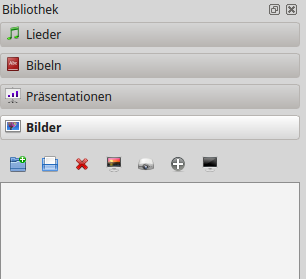 |
In diesem Abschnitt stehen folgende Schaltflächen zur Verfügung:
 | Eine Gruppe für Bilder erstellen | |
 | Ein neues Bild laden um sie in den Ablauf zu integrieren | |
 | Ein geladenes Bild wieder entfernen | |
 | Die geladene Bild in der Vorschau anzeigen | |
 | Das geladenes Bild direkt live anzeigen | |
 | Das geladene Bild zum Ablauf hinzufügen | |
 | Mit dem geladene Bild den Hintergrund des Liedes ersetzen. Erneutes wählen der Schaltfläche setzt die Auswahl zurück. |
https://openlp-wiki.luki.org/attach/Medienverwaltung/slide_blank.png
Medien#
OpenLP bietet die Möglichkeit Videos und Musikdateien in den Ablauf zu integrieren. Sie werden im Abschnitt Medien zusammengefasst.
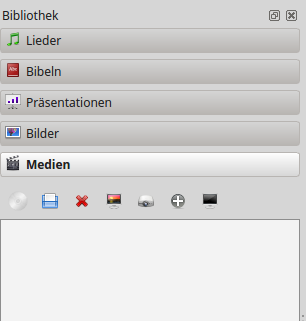 |
In diesem Abschnitt stehen folgende Schaltflächen zur Verfügung:
 | Mediendatei von eine CD/DVD laden um sie in den Ablauf zu integrieren | |
 | Eine neue Mediendatei laden um sie in den Ablauf zu integrieren | |
 | Eine geladene Mediendatei wieder entfernen | |
 | Die geladene Mediendatei in der Vorschau anzeigen | |
 | Die geladene Mediendatei direkt live anzeigen | |
 | Die geladene Mediendatei zum Ablauf hinzufügen | |
 | Mit der geladene Mediendatei den Hintergrund des Liedes ersetzen. Erneutes wählen der Schaltfläche setzt die Auswahl zurück. |
Sonderfolien#
 Weiter im Abschnitt "Vorschau und Live-Ansicht"
Weiter im Abschnitt "Vorschau und Live-Ansicht"
Add new attachment
List of attachments
| Kind | Attachment Name | Size | Version | Date Modified | Author | Change note |
|---|---|---|---|---|---|---|
png |
ansicht_liederbuecher.png | 80.8 kB | 1 | 15-Jan-2016 20:19 | Questions | |
png |
bilder.png | 11.1 kB | 1 | 11-May-2018 18:29 | Questions | |
png |
buttons_open.png | 0.5 kB | 1 | 11-May-2018 17:54 | Questions | |
png |
disc.png | 0.5 kB | 1 | 11-May-2018 19:07 | Questions | |
png |
einst-praesentation.png | 70.4 kB | 1 | 11-May-2018 09:33 | Questions | |
png |
folder.png | 0.7 kB | 1 | 11-May-2018 19:05 | Questions | |
png |
general_add.png | 0.8 kB | 1 | 11-May-2018 18:18 | Questions | |
png |
general_live.png | 0.7 kB | 1 | 11-May-2018 18:17 | Questions | |
png |
general_preview.png | 0.8 kB | 1 | 11-May-2018 18:09 | Questions | |
png |
liedsuchen.png | 7.8 kB | 1 | 15-Jan-2016 20:19 | Questions | |
png |
medien.png | 12.7 kB | 1 | 11-May-2018 18:29 | Questions | |
png |
medienverwaltung.png | 45.7 kB | 1 | 11-May-2018 10:26 | Questions | |
png |
praesentationen.png | 12.8 kB | 1 | 11-May-2018 09:10 | Questions | |
png |
slide_blank.png | 0.7 kB | 1 | 11-May-2018 18:43 | Questions | |
png |
theme_delete.png | 0.7 kB | 1 | 11-May-2018 17:57 | Questions |
